So melden Sie sich mit Ihrem Fingerabdruck bei Ihrem Windows 10-PC an

Wenn Ihr Laptop über einen Fingerabdruckleser verfügt, können Sie sich mit Ihren Fingern bei Windows 10 anmelden. Hier sehen Sie, wie Sie die Option unter Windows Hello einrichten.
Wenn es darum geht, sich bei Ihrem Computer anzumelden,Windows 10 bietet eine Reihe von Optionen. Sicher, Sie können ein herkömmliches Passwort oder eine PIN zum Anmelden verwenden. Oder Sie verwenden die Option "Gimmicky Picture Password". Wenn Sie jedoch ein Gerät haben, das biometrische Daten verarbeiten kann, kann dies die Anmeldung erleichtern. Wir haben Ihnen gezeigt, wie Sie die Windows Hello-Gesichtserkennung mit einer kompatiblen Webcam einrichten. Und hier sehen wir uns an, wie Sie Ihren Fingerabdruck verwenden.
Melden Sie sich mit Fingerprint bei Windows 10 an
Öffnen Sie es, um es einzurichten Einstellungen> Konten> Anmeldeoptionen. Wählen Sie dann „Windows Hello Fingerprint“ für die Art und Weise, wie Sie sich am Gerät anmelden möchten, und klicken Sie auf die Schaltfläche „Einrichten“.
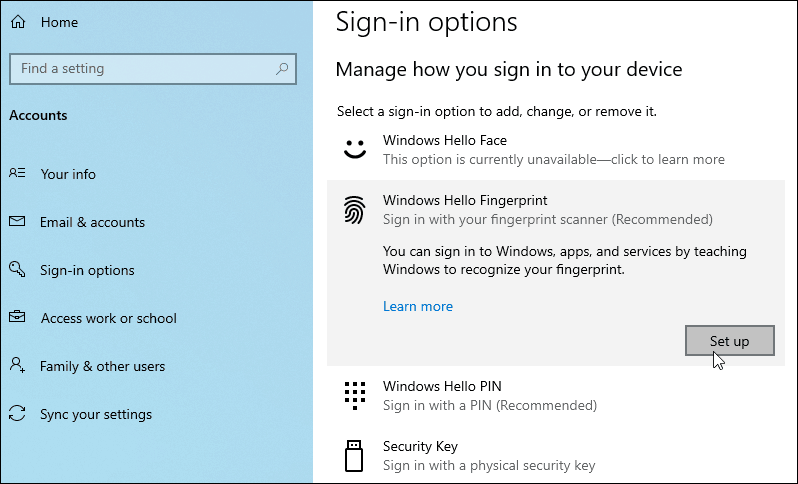
Als Nächstes müssen Sie nur den Anweisungen auf dem Bildschirm folgen, um sich durch den Setup-Assistenten zu bewegen. Wenn Sie den Vorgang starten, werden Sie aufgefordert, zuerst Ihre PIN oder Ihr Kennwort einzugeben.
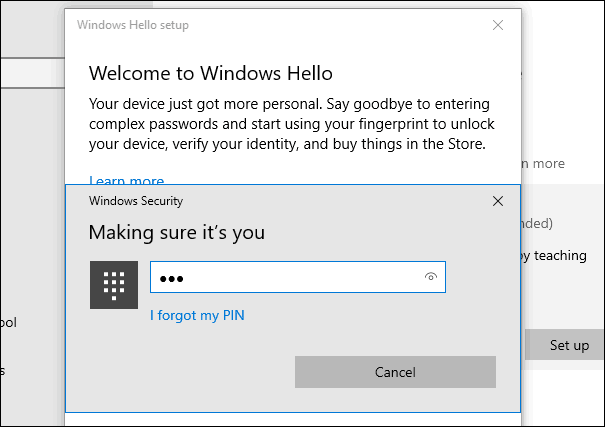
Wischen Sie als Nächstes einfach mit dem Finger, den Sie auf Ihrem Sensor verwenden möchten, bis Windows in der Lage ist, Ihren Ausdruck vollständig zu lesen.
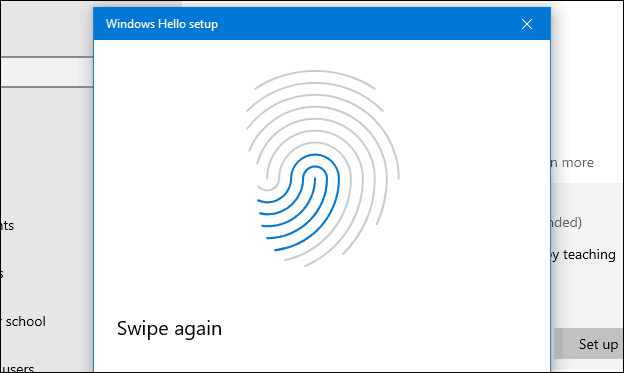
Sobald der Vorgang abgeschlossen ist, wird die folgende Meldung angezeigt, und Sie können bei Bedarf einen weiteren Finger hinzufügen. Natürlich können Sie später jederzeit einen weiteren Fingerabdruck hinzufügen, indem Sie die Anmeldeoptionen erneut aufrufen.
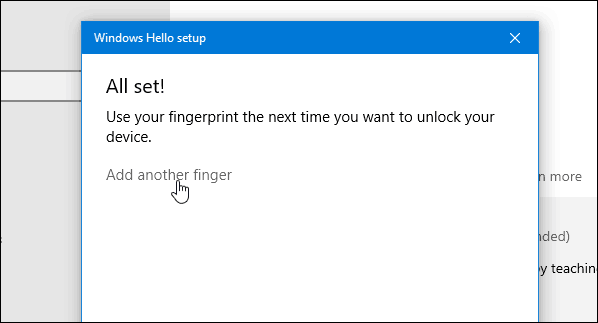
Sobald es eingerichtet ist, müssen Sie sich beim nächsten Anmelden oder Neustarten des Systems nur noch mit Ihrem Fingerabdruckleser bei Ihrem System anmelden.
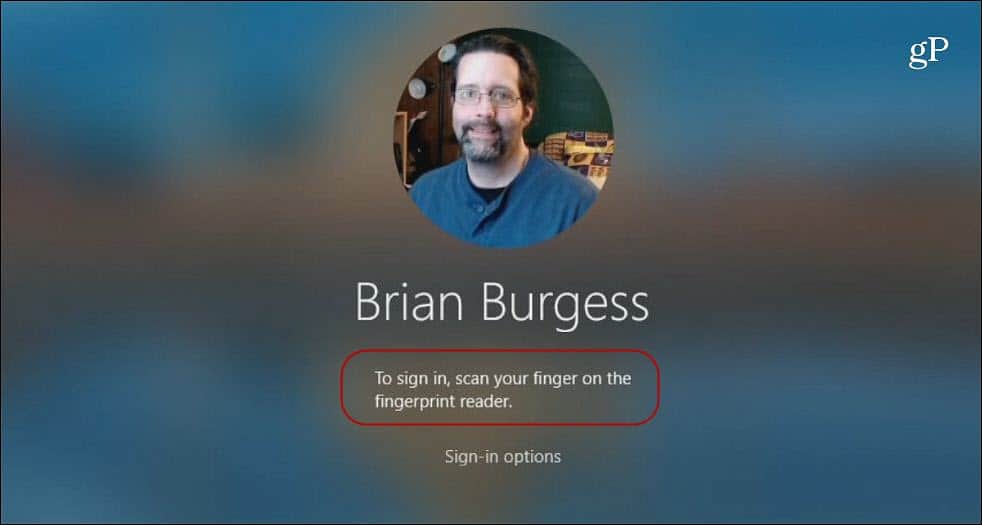
Beachten Sie, dass die Verwendung dieser Option geringfügig variiertabhängig von Ihrem Fingerabdrucksensor und seiner Qualität. Und Windows kann beim Einrichten oder Anmelden etwas kompliziert sein. Wischen Sie einfach langsamer oder schneller, drücken Sie etwas stärker usw.
Möglicherweise müssen Sie auch sicherstellen, dass der Sensor richtig sitztsäubern Sie, damit es Ihren Druck liest. Sie können es mit einem weichen Tuch und Alkohol reinigen. Oder was auch immer der Hersteller empfiehlt. Wenn dies weiterhin fehlschlägt, können Sie jederzeit auf "Anmeldeoptionen" klicken und stattdessen Ihre PIN oder Ihr Kennwort verwenden.
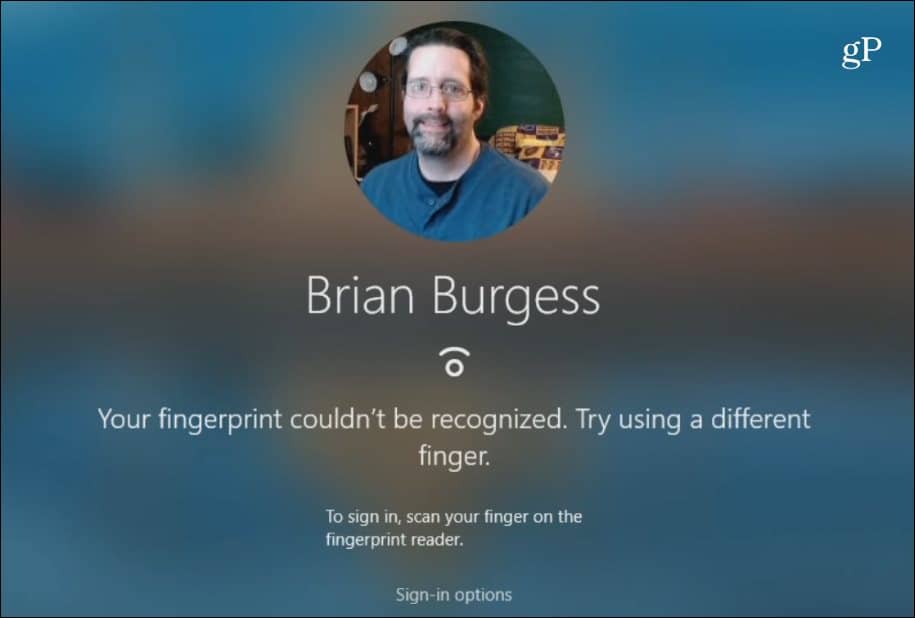
Die zusätzliche Sicherheit, die Windows Hello bietet, ist agute Möglichkeit, sich bei Ihrem PC und bestimmten Windows-Apps anzumelden. Denken Sie jedoch daran, im Rahmen Ihres allgemeinen Sicherheitsplans sicherzustellen, dass Sie überall im Internet ein sicheres Kennwort verwenden. Um die Passwortverwaltung zu vereinfachen, können Sie die integrierte Passwortfunktion Ihres Browsers verwenden. Oder verwenden Sie ein Drittanbieter-Tool wie 1Password oder LastPass - beide bieten eine einfache Kennwortgenerierung und zusätzliche Sicherheitsfunktionen. Stellen Sie außerdem sicher, dass die Zwei-Faktor-Authentifizierung für alle Sites und Dienste aktiviert ist, die sie unterstützen.
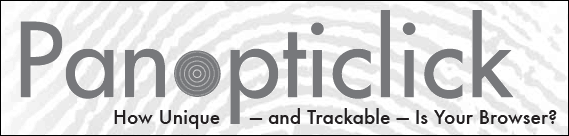
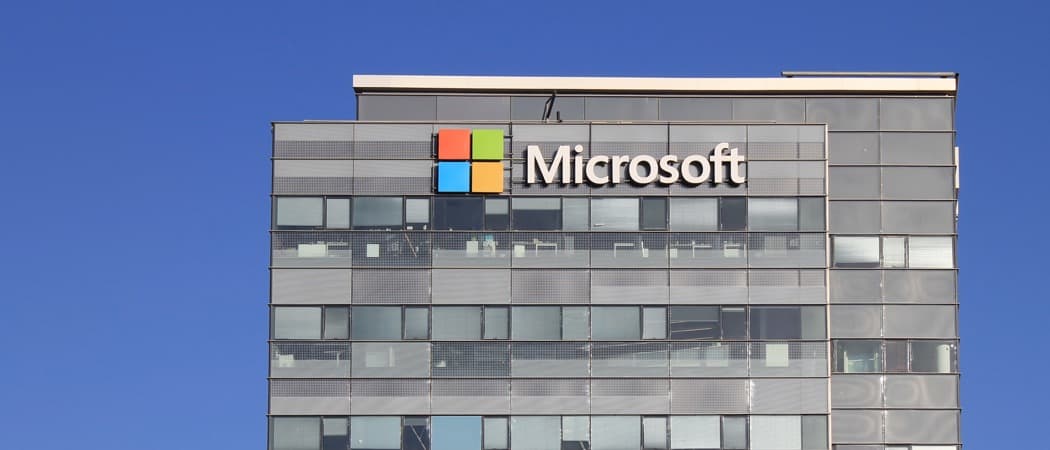








Hinterlasse einen Kommentar